
Увы и ах, на сегодняшний день «Apple» не имеет «iTunes» в версии для Linux. То есть, ни deb, ни rpm, ни даже пакета для самостоятельной сборки из исходников. Это очень печально, особенно для Linux-only пользователей, не имеющих компьютеров под управлением MacOS/Windows, но имеющих при этом мобильные устройства производства «Apple». Некоторые обходятся запуском «iTunes» через WINE, однако у меня из этого ничего хорошего не вышло: в последней версии не показался даже графический интерфейс, а последняя работающая нормально через WINE версия наотрез отказалась подключать мой iPhone, ссылаясь на то, что для этого нужно скачать более свежий «iTunes». Вызов принят.
Скажу сразу: нужен мне «iTunes» только пару раз в год. Во-первых, для того, чтобы перепрошить планшет, который временами приходит в состояние доски для нарезки овощей и перезагружается по десять минут. Во-вторых, для загрузки на телефон новой мелодии звонка, когда старая уже окончательно надоела. Таким образом, мне нужна стабильная работа, но не повседневная, благодаря чему можно существенно пожертвовать удобством.
Во-первых, устанавливаем «VMWare» и соответствующие ее компоненты, обеспечивающие корректную работу с USB-портами. На виртуальной машине нужно установить ОС семейства Windows не младше Vista, поскольку последний «iTunes» может отказаться работать на младших версиях операционной системы. Лично я установил Windows 7 из оригинального пробного образа. Обратите внимание на то, что любой пробный образ будет работать до 30 дней без покупки лицензии, а если вам нужен «iTunes» только на один день, то ни в коем случае не ковыряйте систему в попытках ее незаконной активации, так как большинство «активаторов» в Интернете — либо вирусные программы, либо программы, открывающие дорогу вирусам, снимая дополнительную защиту с системных библиотек.
В свежеустановленной Windows сразу же устанавливаем дополнения «VMWare». Это можно сделать при помощи средства подключения образа диска со специальным ПО прямо в меню носителей. После установки модулей скачиваем и устанавливаем «iTunes». Теперь, по сути, все готово.
Выключаем виртуальную машину, подключаем свое яблочное устройство кабелем к компьютеру. При помощи lsusb устанавливаем, что оно подключено, после чего вызываем настройки виртуальной машины и делаем проброс USB-порта. Если ваш интерес — синхронизация и загрузка музыки/видео, то достаточно будет добавить USB-устройством то, которое будет предложено самим «VMWare» в диалоге добавления нового USB-устройства. В случае же, если в ваших планах есть перепрошивка устройства, то будет немного по-другому, так как при перезагрузке в и из режима восстановления устройства «Apple» меняют свое название и, соответственно, становятся невидимыми для виртуальной машины. Исправить это можно, регулярно тыкая в меню подключения USB-устройств во время перепрошивки, но можно поступить проще: создаем в меню USB-устройств виртуальной машины пустой фильтр USB-устройства (самая первая иконка справа — штекер с синим шариком), затем редактируем его указывая ID поставщика «05ac» и производителя «Apple Inc.» (именно так, как я написал, но только без кавычек, конечно же). При запуске виртуальной машины теперь «VMWare» будет автоматически перехватывать у Linux'а все устройства «Apple».
Кстати, при перепрошивке, после извлечения ПО начинается этап «Ожидание iPad/iPhone», который длится достаточно долго. На самом деле, это вовсе не зависание и USB-устройство не пропало, просто «iTunes» ожидает, пока iPad/iPhone установит загруженное ПО и сообщит об этом компьютеру для продолжения процедуры.
Если вдруг вам нужно загрузить на свое устройство не последнюю версию iOS, а одну из предшествующих, то ссылки на их скачивание можно найти в Интернете (причем ссылки на официальный архив производителя, между прочим), а скачивать нужно ни в коем случае не при помощи «Internet Explorer», так как он вместо «ipsw» получает некий непонятный zip-файл того же размера, который никуда нельзя применить. Для загрузки на устройство другого ПО необходимо перед нажатием на «Восстановить» в «iTunes» нужно зажать Shift.
Кстати, рецепт входа в режим восстановления в iOS 9 и старше изменился. Теперь устройство нужно выключить обыкновенным способом, после чего зажать «Домой» и в это время вставить дата-кабель, не отпуская при этом кнопку до тех пор, пока на экране не появится приглашение в режим восстановления.
Итак, мой планшет больше не тормозит, а Windows на компьютер ставить не пришлось (имеется в виду, на физическую машину, конечно же). Что еще нужно начинающему Gentoo'шнику? 
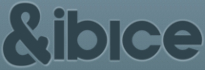

 , , , , .
, , , , .